Grundlagen
Mit Verlinkungen (Hyperlinks) können Querverweise zwischen Inhalten der eigenen Webseite aber auch auf Inhalte zu externen Domains angelegt werden. So gelangen Nutzende schnell mit einem Klick auf eine gewünschte Seite, Datei, einen Beitrag o. ä. Mithilfe von Verlinkungen entsteht die typische vernetzte Struktur des Webs. Ein Link besteht meist aus einem Wort, einer Wortgruppe oder einem Bild und ist i. d. R. an einer Unterstreichung oder Andersfarbigkeit erkennbar.
Verlinkungen anlegen
Generell wird zwischen Verlinkungen auf Inhalte externer Domains und auf Inhalte der eigenen Domain wie z. B. auf Unterseiten und Abschnitte unterschieden, da interne Verlinkungen auch über eine Suche nach dem Link erfolgen können.
Externe Inhalte verlinken
- Den zu verlinken Text (Wort, Wortgruppe) markieren
- Auf Link-Symbol im Absatzblock klicken
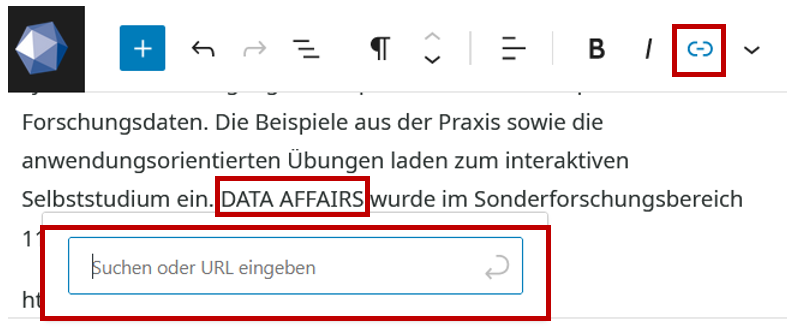
- die URL einkopieren
- Mit Enter bestätigen
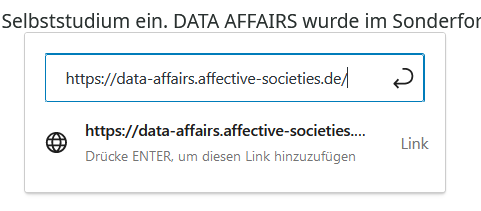
Enthält ein Linktext bereits eine URL, wird diese von WordPress als solche erkannt und mit Klick auf das Link-Symbol automatisch verlinkt.
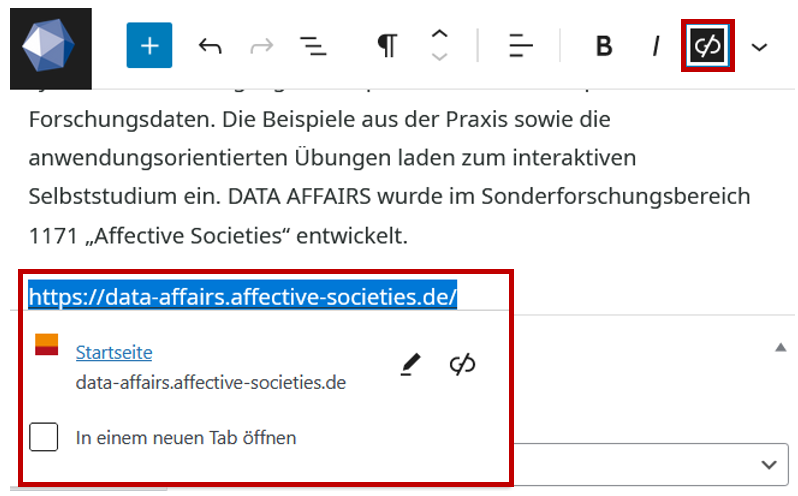
Für externe Verlinkungen empfehlen wir die Nutzung der Option „In neuem Tab öffnen“.
Interne Inhalte verlinken
Um interne Inhalte zu verlinken, kann man entweder die URL hinzufügen oder den zu verlinkenden Inhalt (z. B. einen Glossareintrag, einen Abschnitt oder einen ‚Article‘) mithilfe eines inhaltsbeschreibenden Worts suchen und unter den angezeigten Ergebnissen das passende auswählen.
- Den zu verlinken Text (Wort, Wortgruppe) markieren
- Auf Link-Symbol im Absatzblock klicken
- Beispiel: Verlinkung von ‚Enzyklopädie‘ zum passenden Glossareintrag
- Suchwort ‚Enzyklopädie‘ eingeben:
Die Suche ist eine Volltextsuche und die Ergebnisse werden nach Relevanz sortiert angezeigt. Neben dem Glossareitrag sind auch ein Beitragstyp ‚_event‘ und ein Literatureintrag ‚_bib‘ gelistet. Article werden in der OES-Demo mit ‚_chapter‘ und Abschnitte mit ‚_section‘ ausgewiesen. - Aus der Ergebnisliste den OES-Demo-Eintrag für ‚Demo_glossary_entry‘ wählen
- Article mit Klick auf ‚Aktualisieren‘ speichern
- Suchwort ‚Enzyklopädie‘ eingeben:
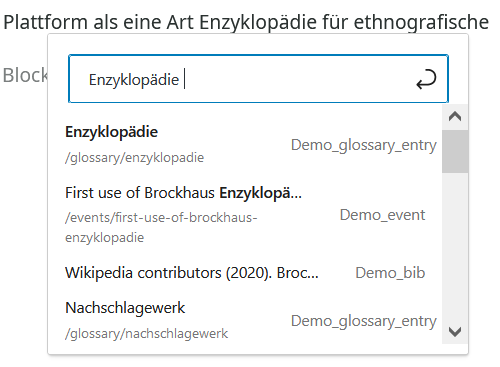
Verlinkung bearbeiten oder entfernen
Mit Klick auf die Verlinkung öffnet sich das Bearbeitungsmenü. Man hat die Möglichkeit, die ausgewählte Verlinkung:
- Mit Klick auf das Stiftsymbol zu bearbeiten.
- Mit Klick auf das durchgestrichene Link-Symbol zu entfernen.
- Mit Wahl der Checkbox im neuen Tab öffnen zu lassen.
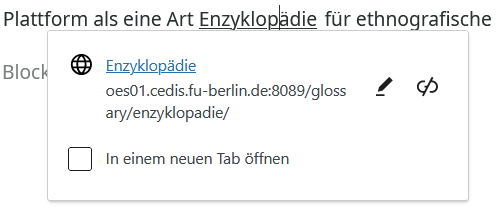
Klickt man auf das Bearbeitungssymbol kann man:
- Den Linktext bearbeiten.
- Die URL bearbeiten bzw. aktualisieren.
- In den erweiterten Bearbeitungsmodus gehen.
- Bestätigen der Änderungen mit ‚Speichern‘.
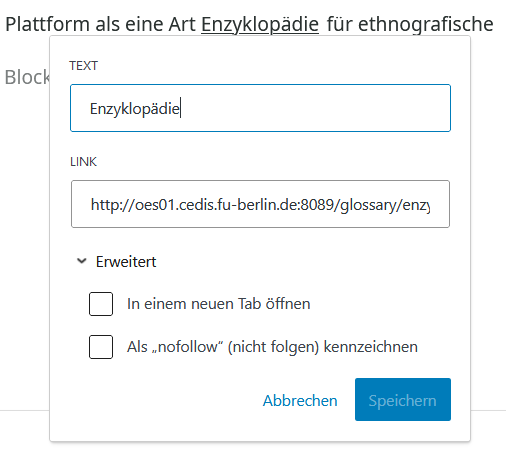
Sprungmarken im Text
Um an eine bestimmte Stelle im Text zu verlinken (Sprungmarke) wird ein sogenannter HTML-Anchor genutzt. Wie das geht, erfahren Sie unter:
